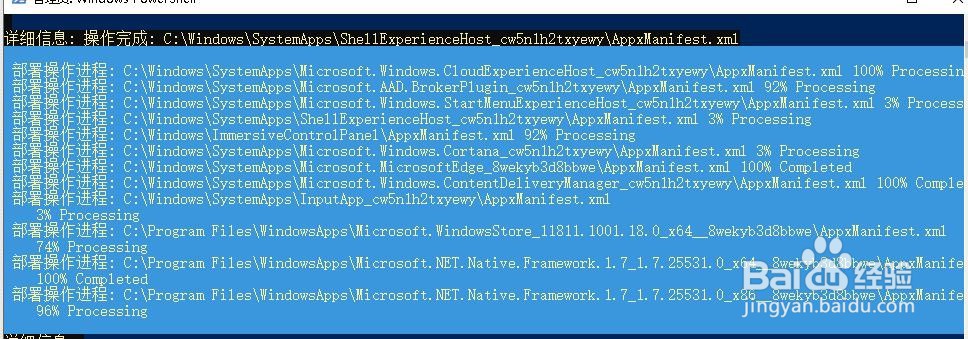1、我们首先找到电脑左下角的win图标点击进去找到照片
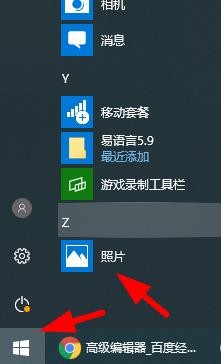
2、找到照片右击 选择更多 在点击出来的应用设置
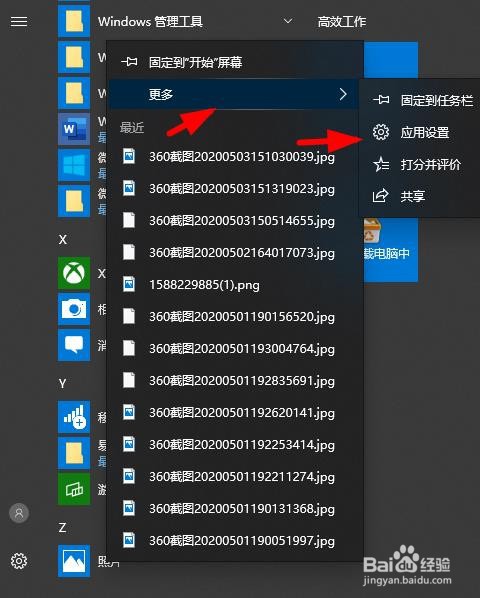
3、在照片设置界面找到最下面的重置 点击一下
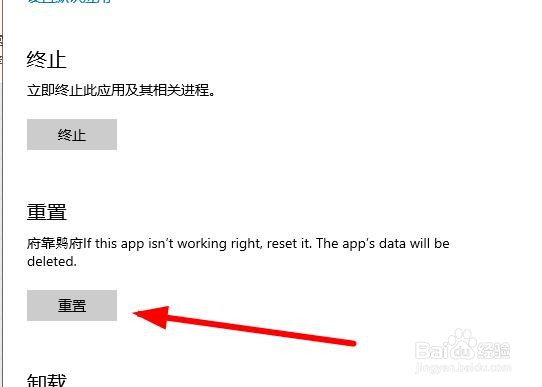
4、重新启动一下电脑如果还是不行就打开 同时按着键盘win+R按键打开运行界面
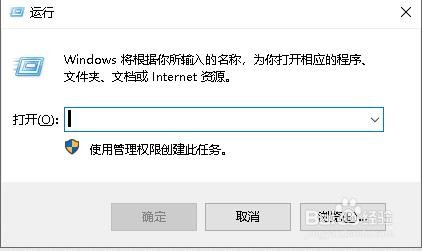
5、输入powershell 在按回车
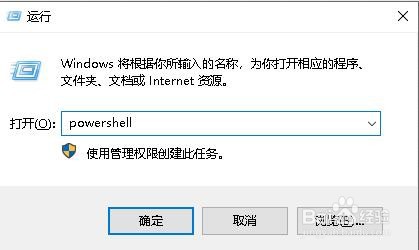
6、在powershel的界面输入在按回车Get-AppxPackage -AllUsers| Foreach 撑俯擂摔{Add-AppxPackage -DisableDevelopmentMode -Register “$($_.InstallLocation)\AppXManifest.xml”}
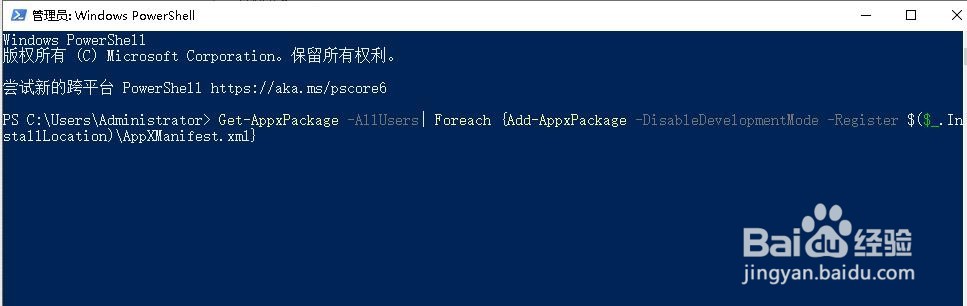
7、或者输入Get颍骈城茇-AppxPackage | % { Add-AppxPackage -DisableDevelopmentMode -Register "$($_.Install讣嘬铮篌Location)\AppxManifest.xml" -verbose } 在回车
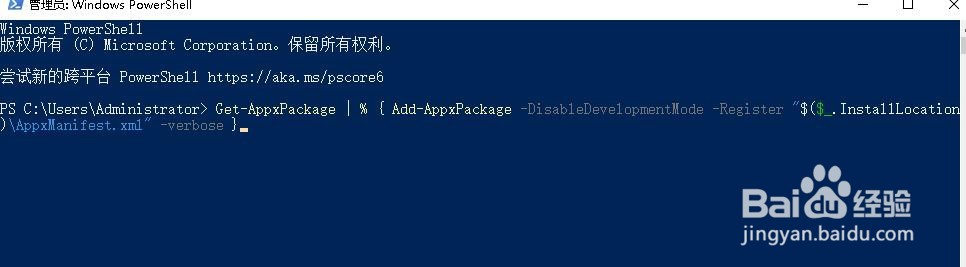
8、等待部署完成重新启动电脑